在进行CAD图案填充的过程中,你可能会遇到CAD软件自带的填充图案全部消失的情况,就像下图所展示的那样,让人疑惑不解。不过,不用担心,本篇文章小编将给大家分享一下浩辰CAD填充图案不见了的原因以及解决办法,一起来看看吧!

浩辰CAD软件自带CAD填充图案不见了通常是因为安装文件出问题而导致的。
步骤1:打开浩辰CAD软件后,调用命令快捷键【OP】,在弹出的【选项】对话框中,点击切换至【文件】选项卡。
步骤2:在【文件】选项卡中,查看【支持文件搜索路径】目录是否能够访问。
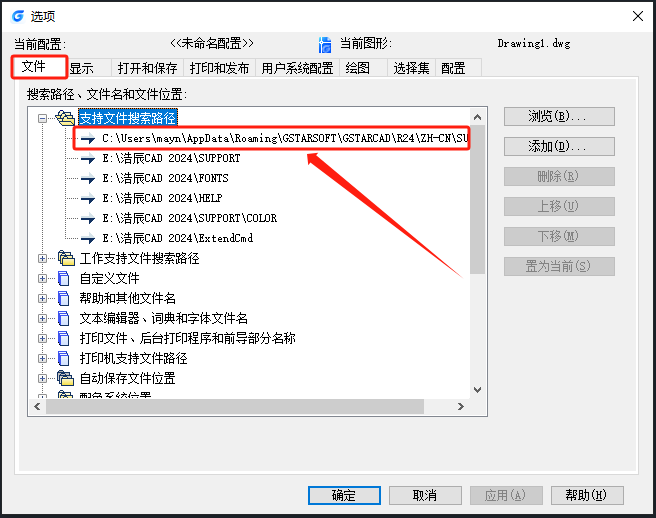
步骤3:如果没权限访问这个目录的话,就会没有CAD填充图案文件。此时,重新下载浩辰CAD安装包,并以管理员权限重新安装和启动。如下图所示:
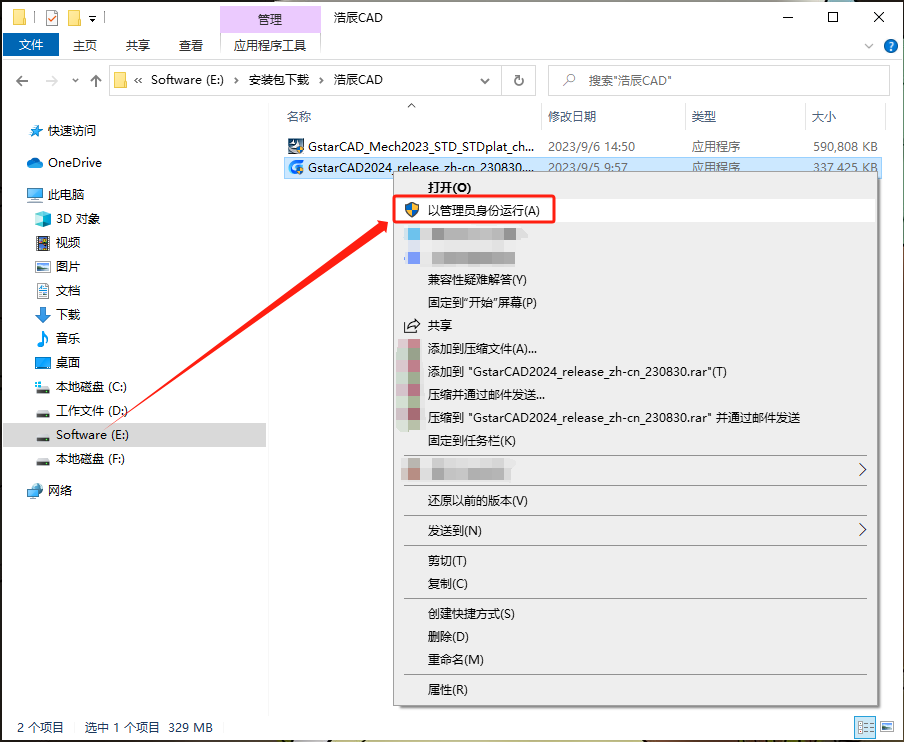
以上就是浩辰CAD软件中,出现自带CAD填充图案消失的情况时,常规的解决办法。如果以管理员身份重新安装后还是不能解决问题的话,可以在官网首页点击【在线咨询】按钮,寻找技术客服解决。更多CAD实用技巧小编会在后续文章中给大家分享,对此感兴趣的设计师朋友们一定要关注浩辰CAD官网教程专区哦!

2024-04-24

2023-02-15

2022-02-11

2021-09-27

2019-11-28

2019-10-28

2019-10-24

2019-10-24

2019-10-24

2019-10-24

2019-10-24

2019-10-24
